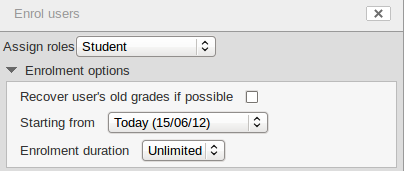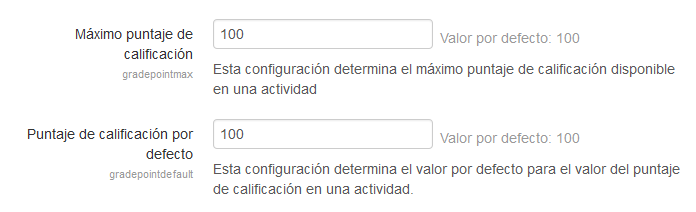Diferencia entre revisiones de «Configuraciones de calificación»
(tidy up) |
(tidy up) |
||
| (No se muestran 2 ediciones intermedias del mismo usuario) | |||
| Línea 1: | Línea 1: | ||
{{Calificaciones}} | {{Calificaciones}} | ||
==Configuraciones de calificación del curso== | ==Configuraciones de calificación del curso== | ||
| Línea 24: | Línea 23: | ||
==Configuraciones de administración del sitio== | ==Configuraciones de administración del sitio== | ||
Los valores por defecto para todas las configuraciones de calificación pueden ser configuradas por un administrador. La forma más fácil para hacer esto es ingresra como administrador y después navegar a un libro de calificaciones en un curso y seguir los enlaces hacia 'Cambiar valores por defecto'. | |||
Las siguientes configuraciones de calificación adicionales pueden encontrasrse en ''Administración del sitio > Calificaciones > Configuraciones generales''. Las configuraciones afectarán a todos los [[Libro de calificaciones|libros de calificaciones]] usados por todos los profesores. | |||
===Roles calificados=== | ===Roles calificados=== | ||
| Línea 34: | Línea 33: | ||
===Reporte de perfil de usuario=== | ===Reporte de perfil de usuario=== | ||
La configuación del reporte del perfil del usuario por defecto solamente tiene una opción, 'Reporte del usuario',a menos que se le haya añadido al sitio un reporte del usuario personalizado. | |||
Los profesores pueden ver los reportes del usuario para todos o solamente los estudiantes seleccionados en el curso en ''Administración > Administración de calificaciones > Reporte del suuario''. | |||
===Incluir escalas en la agregación=== | ===Incluir escalas en la agregación=== | ||
Las [[Escalas]] pueden ser incluidas como números en todas las calificaciones agregadas en todos los libros de calificaciones en todos los cursos. el cambiar esta configuración forzará que todas las calificaciones agregadas sean recalculadas. | |||
Si esto es activado lo que sucede por defecto) entonces todas las [[Escalas]] personalizadas tendrán un valor correspondiente que es asignado basándose en el número de opciones dentro de la escala (por ejemplo, tres valores tendrán valores de 1,2,3) y estoo será incluido en la agregación de la calificación. | |||
===Habilitar la publicación=== | ===Habilitar la publicación=== | ||
| Línea 53: | Línea 52: | ||
*[[Capabilities/gradeimport/xml:publish|Importar calificaciones desde XML]] | *[[Capabilities/gradeimport/xml:publish|Importar calificaciones desde XML]] | ||
La publicación de la calificación puede ser habilitada al activar la casilla gradepublishing. Si se habilita, los administradores y los usuarios con las capacidades requeridas (por defcto solamente el rol de [[Mánager]]) son provistos con configuraciones de publicación de [[Exportar calificaciones|exportación de calificaciones]] en cada libro de calificaciones de cada curso. | |||
===Método de navegación=== | ===Método de navegación=== | ||
| Línea 60: | Línea 59: | ||
===Recuperar calificaciones por defecto=== | ===Recuperar calificaciones por defecto=== | ||
Al [[Usuarios inscritos|inscribir manualmente]] un estudiante a un curso,hay una opción para 'Recuperar calificaciones antiguas del usuario, si se pudiera'; sin embargo, es fácil que se nos escape esta casilla. El habilitar 'Valorpor defecto para recuperar calificaciones' resulta en que se active 'Recuperar calificaciones antiguas del usuario, si se pudiera' para todos los cursos. | Al [[Usuarios inscritos|inscribir manualmente]] un estudiante a un curso, hay una opción para 'Recuperar calificaciones antiguas del usuario, si se pudiera'; sin embargo, es fácil que se nos escape esta casilla. El habilitar 'Valorpor defecto para recuperar calificaciones' resulta en que se active 'Recuperar calificaciones antiguas del usuario, si se pudiera' para todos los cursos. | ||
[[File:enrol users enrolment options.png]] | [[File:enrol users enrolment options.png]] | ||
Revisión del 18:38 12 mar 2018
Configuraciones de calificación del curso
Notas del traductor: Es muy importante recordar que la documentación original de Moodle en inglés, al igual que el paquete de idioma del Español de México, emplean el punto decimal como Separador decimal, mientras que el Español internacional emplea la coma decimal (para España y la mayoría de SudAmérica); esto tiene gran importancia para los cálculos de calificaciones, porque Usted podría usar una fórmula como "=average(item1, item2, item3, item4, item5, item6)" y obtener una respuesta de "Fórmula no válida" con el Español internacional y para corregirlo deberá de emplear ; en lugar de , como caracter separador de la lista de ítems: "=average(item1; item2; item3; item4; item5; item6)".
Las configuraciones de la calificación del curso determinan como les aparecerá el Libro de calificaciones para todos los participantes en el curso.
Las configuraciones de la calificación del curso se encuentran en Administración > Administración de calificación > Configuraciones de la calificación del curso or vía la pestaña de Configuraciones del Libro de calificaciones.
Las configuraciones por defecto de la calificación del curso son ajustadas por un administrador en Administración del sitio > Calificaciones.
Preferencias del Reporte del calificador
Los profesores pueden configurar sus preferencias para el Reporte del calificador vía 'Mis preferencias' . Estas configuraciones aplicarán para todos los cursos para ese profesor. El profesor puede cambiarlas en cualquier momento.
Por ejemplo, es posible configurar el Reporte del calificador para que solamente muestre participantes activos o todos los participantes (incluyendo usuarios suspendidos) desde la configuración de Mostrar solamente inscripciones activas. Los usuarios pueden ser suspendidos desde el curso al cambiarles su estatus vía la página de Participantes. No debe de quitarse el rol del usuario al suspender al usuario porque entonces no se mostrarían en el Reporte del calificador aun y cuando estuviera configurada a "No" la opción para "Mostrar solamente inscripciones activas".
Las preferencias por defecto del Reporte del calificador están configuradas por el administrador en Administración > Adminsitración del sitio > Calificaciones > Configuraciones del reporte > Reporte del calificador.
El número por defecto de estudiantes por página (grade_report_studentsperpage) puede ser aumentado con seguridad sin riesgo de perder datos al calificar a un número grande de estudiantes con muchas tareas.
Configuraciones de administración del sitio
Los valores por defecto para todas las configuraciones de calificación pueden ser configuradas por un administrador. La forma más fácil para hacer esto es ingresra como administrador y después navegar a un libro de calificaciones en un curso y seguir los enlaces hacia 'Cambiar valores por defecto'.
Las siguientes configuraciones de calificación adicionales pueden encontrasrse en Administración del sitio > Calificaciones > Configuraciones generales. Las configuraciones afectarán a todos los libros de calificaciones usados por todos los profesores.
Roles calificados
Los roles calificados son el tipo de usuario que aparecerá en el Libro de calificaciones. La mayor arte del tiempo el único necesario es el de "estudiante".
Reporte de perfil de usuario
La configuación del reporte del perfil del usuario por defecto solamente tiene una opción, 'Reporte del usuario',a menos que se le haya añadido al sitio un reporte del usuario personalizado.
Los profesores pueden ver los reportes del usuario para todos o solamente los estudiantes seleccionados en el curso en Administración > Administración de calificaciones > Reporte del suuario.
Incluir escalas en la agregación
Las Escalas pueden ser incluidas como números en todas las calificaciones agregadas en todos los libros de calificaciones en todos los cursos. el cambiar esta configuración forzará que todas las calificaciones agregadas sean recalculadas.
Si esto es activado lo que sucede por defecto) entonces todas las Escalas personalizadas tendrán un valor correspondiente que es asignado basándose en el número de opciones dentro de la escala (por ejemplo, tres valores tendrán valores de 1,2,3) y estoo será incluido en la agregación de la calificación.
Habilitar la publicación
La publicación de calificaciones en una manera de importar y exportar calificaciones mediante una URL sin tener que estar ingresado a Moodle. La publicación de calificaciones está hecha para los administradores o mánagers (gestores) solamente. deberían de considerarse muy seriamente las implicaciones de seguridad antes de permitirles a otros usuarios que publiquen calificaciones. La publicación de calificaciones está controlada por las capacidades siguientes:
- Exportación de calificación publicar ODS
- Exportación de calificación publicar TXT
- Exportación de calificación publicar XLS
- Exportación de calificación publicar XML
- Importar calificaciones desde XML
La publicación de la calificación puede ser habilitada al activar la casilla gradepublishing. Si se habilita, los administradores y los usuarios con las capacidades requeridas (por defcto solamente el rol de Mánager) son provistos con configuraciones de publicación de exportación de calificaciones en cada libro de calificaciones de cada curso.
La navegación por defecto en el Libro de calificaciones es por pestañas, las que se muestran bien con el Tema Boost. Sin embargo, el administrador puede cambiarla a una lista desplegable o tener ambas, desplegable y pestañas, si así lo deseara..
Recuperar calificaciones por defecto
Al inscribir manualmente un estudiante a un curso, hay una opción para 'Recuperar calificaciones antiguas del usuario, si se pudiera'; sin embargo, es fácil que se nos escape esta casilla. El habilitar 'Valorpor defecto para recuperar calificaciones' resulta en que se active 'Recuperar calificaciones antiguas del usuario, si se pudiera' para todos los cursos.
Calificaciones ilimitadas
Los maestros pueden escribir calificaciones superiores a 100% directamente en el libro de calificaciones si se habilita la configuración de unlimitedgrades.
Máximo puntaje de calificación/ puntaje de calificación por defecto
El administrador puede configurar aquí el valor en puntos máximo en actividades, y también el valor en puntos por defecto que aparecerán cuando un proofesor use puntos para actividades en su curso. (Ambos son configurados inicialmente a 100)
Capacidades de calificación
- Editar calificaciones
- Exportar calificaciones
- Ocultar/desocultar calificaciones o ítems
- Importar calificaciones
- Bloquear calificaciones o ítems
- gestionar ítems de calificación
- Gestionar métodos avanzados de calificar
- Gestionar calificación con letras
- Gestionar resultados de calificación
- Desbloquear calificacione so ítems
- Ver calificaciones propias
- Ver calificaciones de otros usuarios
- Ver calificaciones ocultas para propietario
Vea También
- MoodleBites for Administrators - Grades YouTube movie
- MoodleBites for Teachers - Gradebook YouTube movie